
發布時間:2017/06/15 10:26:10
產品外包箱標簽是為加強公司的物流管理,妥善保管倉庫庫存物資,使采購物資入庫及領用、產品出入庫規范化,避免發生不必要的損失,特制定的一項規定。外包箱標簽,可以是零件的,也可以是物料的,總之,它的存在對企業及企業貿易伙伴的管理有很大的作用。企業根據自身生產管理需要和貿易伙伴的管理需求,在貿易或倉儲運輸過程中通過掃描外包裝箱上的條碼可實現不拆箱的貨物交割。本例簡述使用BarTender條碼打印軟件制作產品外包箱標簽的操作流程。
下圖標簽就是用BarTender 2016制作的,本案例結合之前學習的知識,一起來看看簡單制作這樣一個BarTender標簽的步驟:
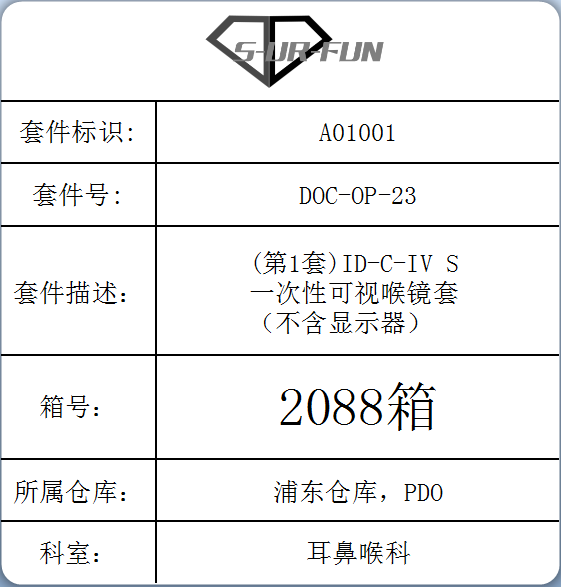
1)在BarTender 2016中,新建一個空白標簽模板;
2)單擊打印按鈕(快捷鍵Ctrl+P),修改打印機型號為當前使用的打印機;
3)雙擊模板,在頁面設置中選擇紙張大小或自定義紙張大小,設置模板大小(如模板大小、邊距、間距等);
4)在頁面設置對話框中的“形狀”界面,設置模板形狀為“圓角矩形”。可根據自身需求自定義,本例設置參考如下:
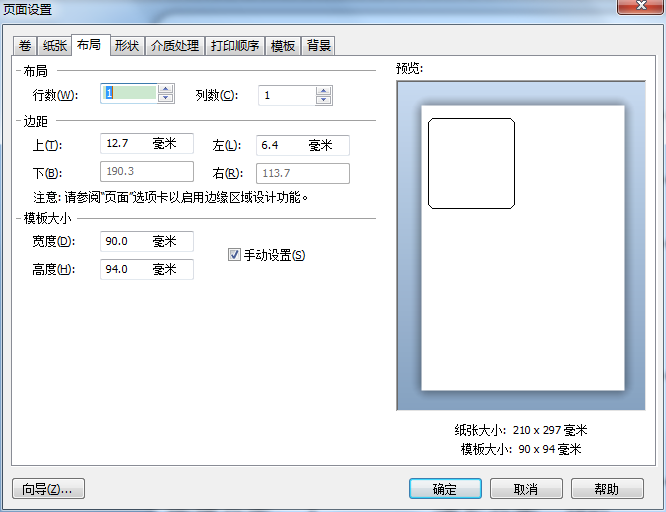
1. 形狀/線條:
利用形狀、線條等工具,完成模板右側中備料信息的添加,線條的粗細要求你可以在屬性中設置,也可以利用菜單欄中的線條和形狀工具設置。位置上的精確調整除了手動拖動外,你可以在屬性對話框中設置對象的精準位置。
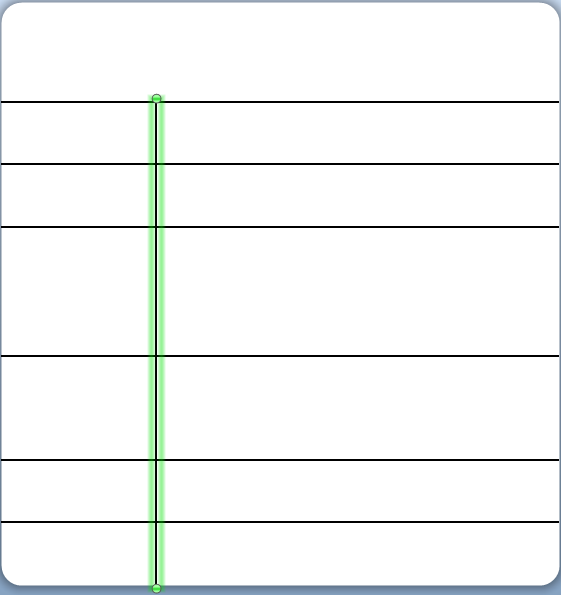
2. 文本信息:
采用文本工具,向模板中添加文本信息,利用文本工具或屬性頁及排列工具,調整字體大小以文件位置。很多企業對文本或條碼的布局要求的很嚴格,利用上述提到的工具,你可以輕松實現布局要求。
3. 插入圖片:
設計模板視圖下,單擊對象工具欄上的圖片按鈕,在出現的下拉列表中選擇嵌入的圖片;選擇從文件插入,瀏覽查找并選擇所需圖片文件。在模板設計區域拖動鼠標,確定圖片大小。
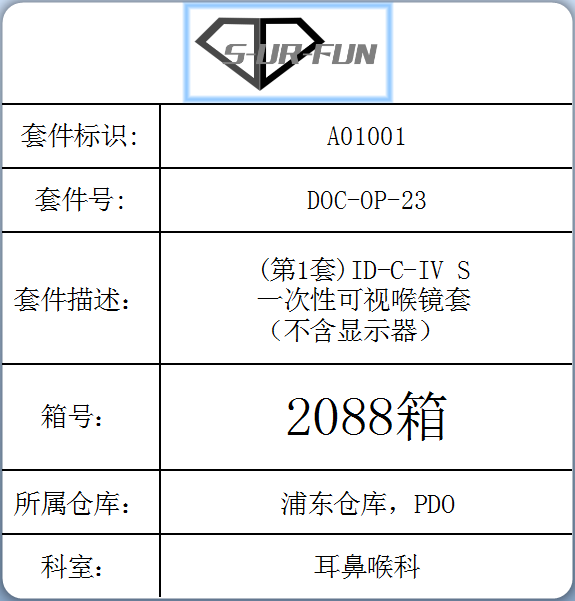
提示:在做序列化設置之前,可以將文本“2088箱”做后綴設置,設置“箱”為后綴,因為這個量詞是不變的,只要變化前面的數字即可。
當然也可以使用兩個數據源或者添加兩個文本做類似效果。
1)使用選擇工具,雙擊外包箱價簽上的文本“2088箱”,彈出“文本屬性”,在右側選擇“轉換”選項卡,單擊“前綴和后綴”右側的按鈕。彈出“前綴后綴”對話框,在后綴框里面填寫變量“箱”。
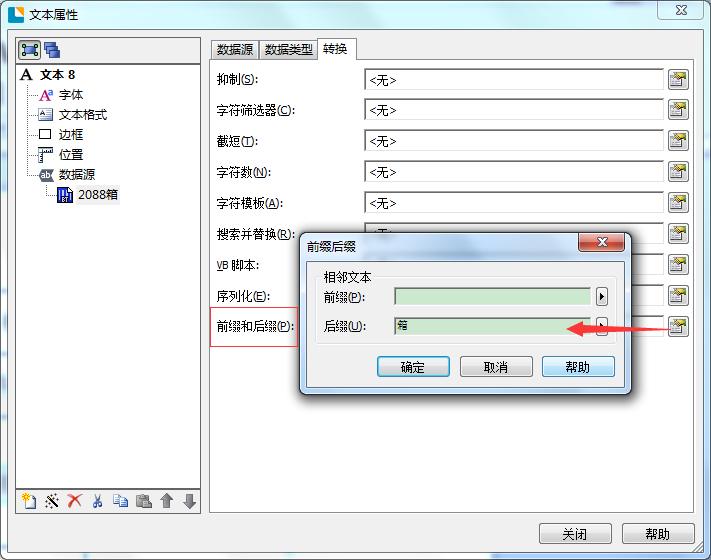
2)單擊確定之后,設置成功。
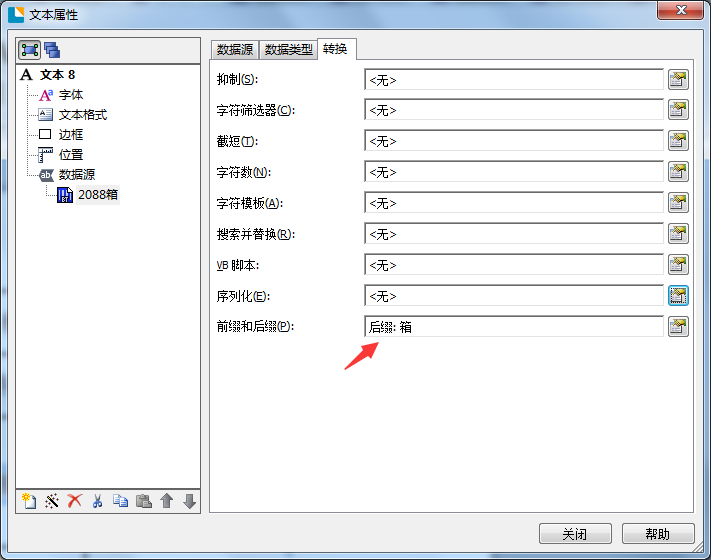
將“箱號”做序列化設置。
1)同樣是文本屬性,在右側選擇“轉換”選項卡,單擊“序列化”右側的按鈕;
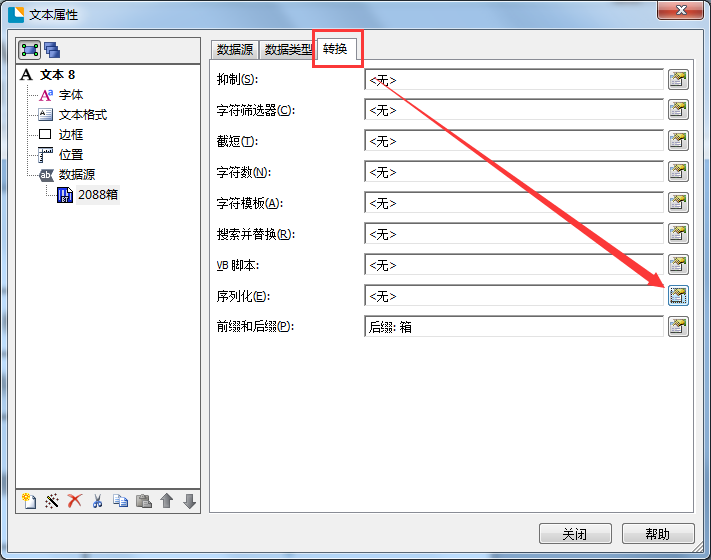
2)進入“序列設置”對話框,按需求選擇“遞增”序列或“遞減”序列,此處以遞增為例,方法選擇為數字(當然,您也可以根據需求以字母或者其他選項為序列方法),勾選“保留字符數”,“序列號”設置為90(數字自定義,以需要為準);
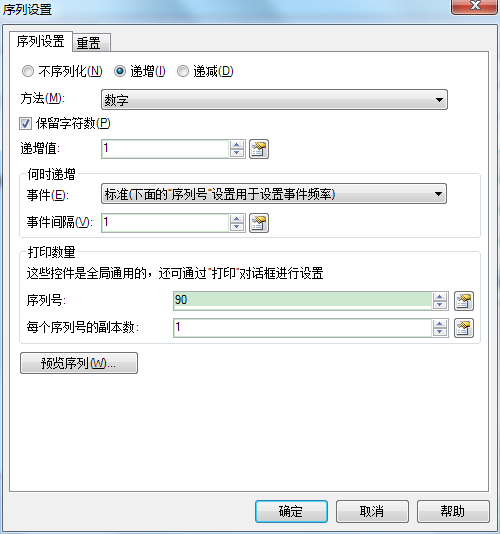
3)單擊“確定”之后,在“轉換”選項卡部分,“序列化”設置就完成了,點擊關閉;
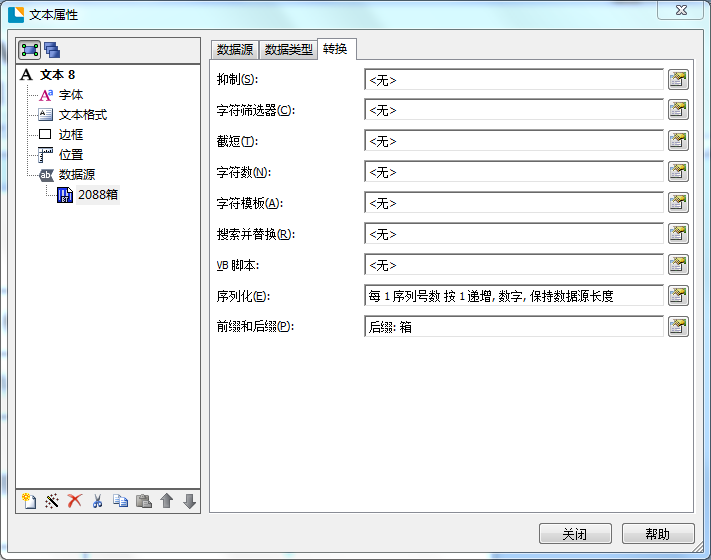
4)設置完成后,您可以預覽一下這樣的設置是否正確。通過主工具欄上的預覽按鈕,可以看到剛操作的序列化設置已經配置好了,如下圖所示:
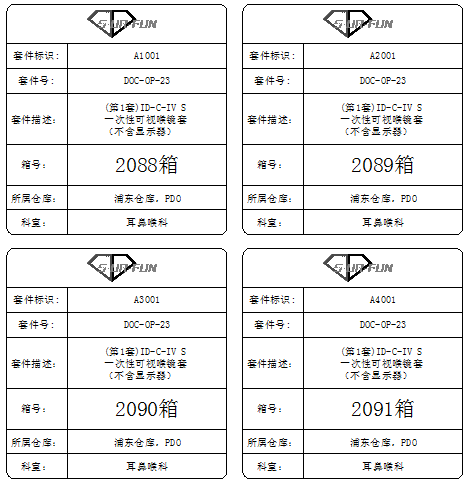
數據庫連接設置可參考:BarTender連接Excle數據庫示例。然后根據BarTender連接Excle數據庫中的數據,設置打印數量,小伙伴們就可以很輕松的進行批量打印條碼了。涉及數據庫這里不一一做介紹,例如套件號、套件描述等你可以設置數據庫連接實現批量打印。日期,你可以設置實時日期等等。想了解的小伙伴至BarTender教程搜相應的關鍵詞查詢教程。
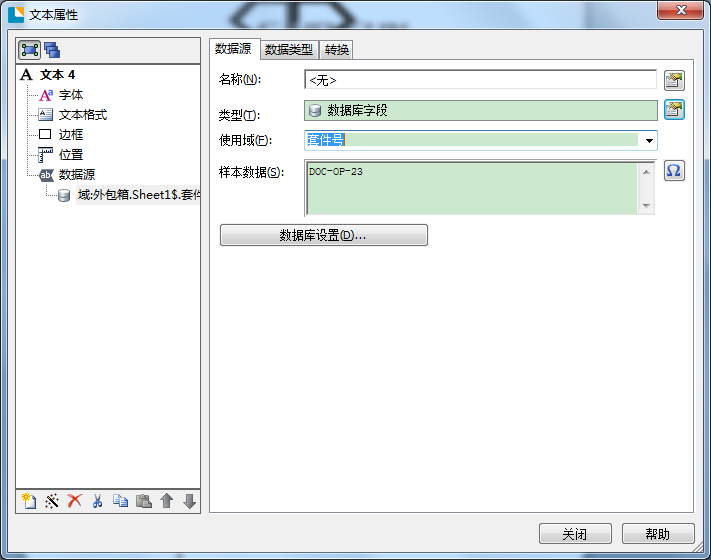
上述就是BarTender條碼打印軟件制作產品外包箱標簽演示流程介紹。更多關于BarTender標簽設計軟件的應用案例,及使用教程,歡迎至BarTender官網查詢。
展開閱讀全文
︾
?
標簽打印軟件下載 | 條碼打印軟件使用教程 | BarTender經典案例 | 隱私條款 | 網站地圖 | 關于我們